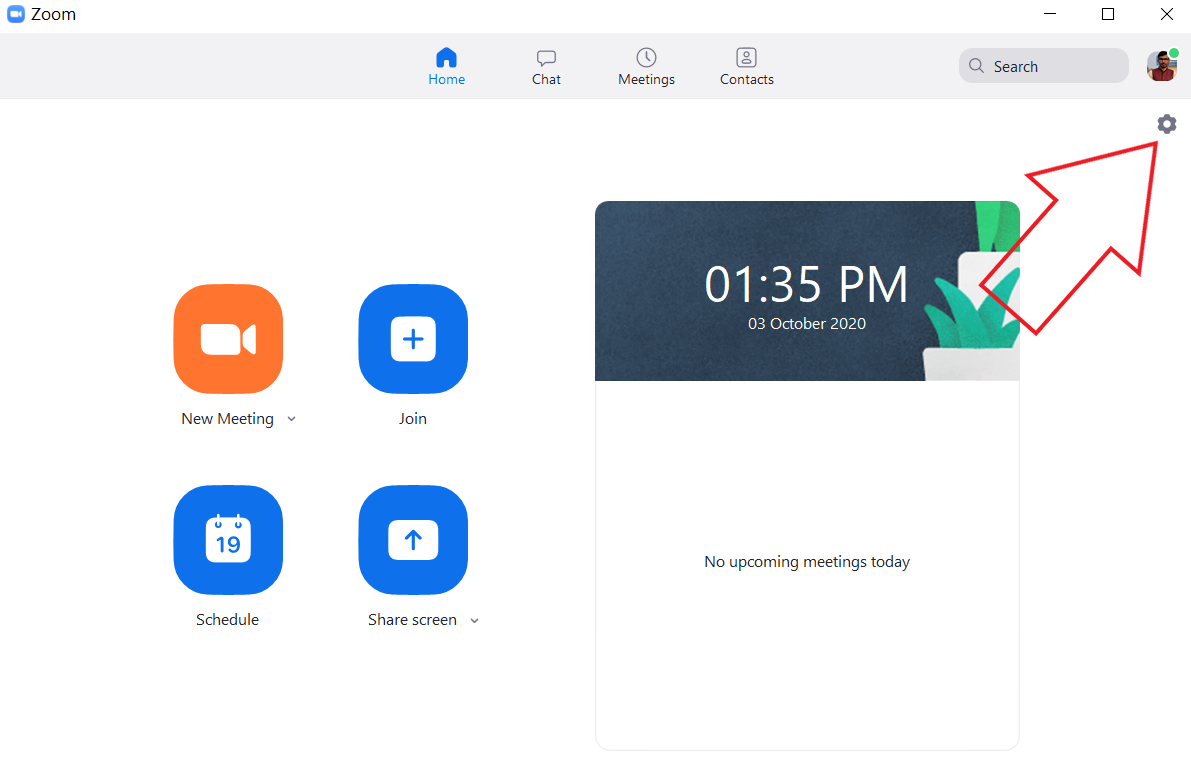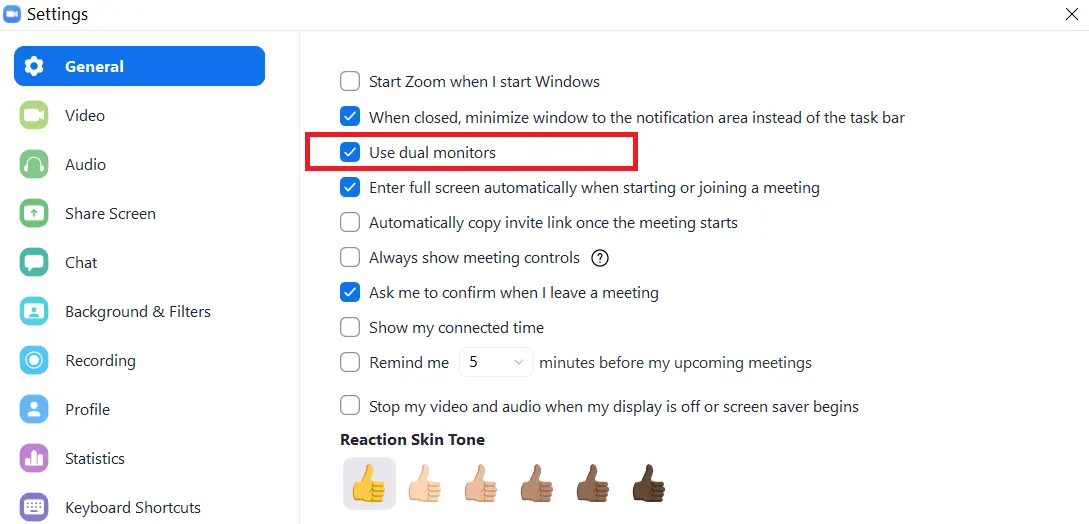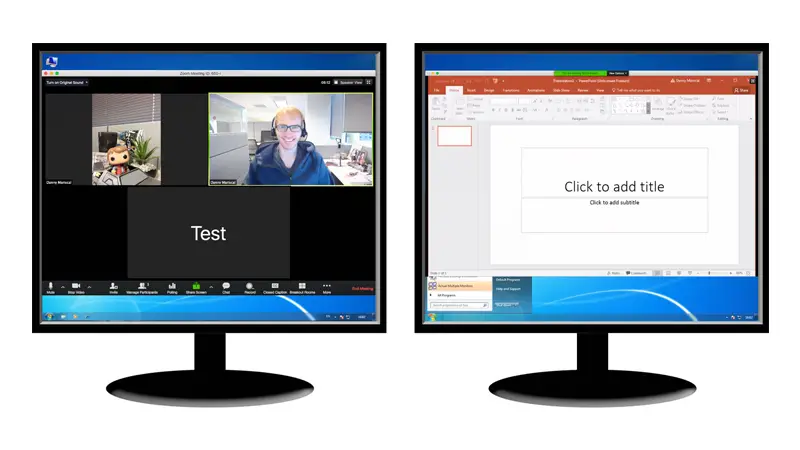Si të përdorni monitorë me ekran të dyfishtë me thirrje video zmadhimi
Përveç ekranit të gjelbër, filtrave Snapchat dhe prejardhjeve virtuale, Zoom gjithashtu ju lejon të përdorni monitorë me ekran të dyfishtë gjatë një video thirrjeje. Kjo do të thotë që nëse keni një konfigurim të ekranit të dyfishtë në desktopin tuaj, mund ta përdorni atë zonë shtesë të ekranit për gjëra të tjera, si për shembull drejtimin e një prezantimi paralelisht ose ndarjen e ekranit tuaj. Këtu keni një vështrim se si mund të përdorni monitorë me ekran të dyfishtë me një video thirrje Zoom.
Përdorni monitorë me ekran të dyfishtë me thirrje video Zoom
Karakteristika e ekranit të dyfishtë të Zoom ju lejon të merrni pjesë në video konferenca dhe të ndani përmbajtje në dy monitorë ose ekrane të veçantë. Do të shfaqë pamjen e galerisë në një ekran ndërsa monitori tjetër do të përdoret për ndarjen e përmbajtjes. Ju gjithashtu mund ta përdorni atë për të kontrolluar shënimet gjatë një takimi në vazhdim.
Kërkesat
- Zmadhoni aplikacionin në kompjuterin tuaj Windows, Mac ose Linux.
- Dy monitorë duhet të jenë të lidhur dhe të aktivizuar në sistemin tuaj.
- Procesori: 5+ Quad Core ose më mirë, i5 + Duo Core ose më mirë (2 GHz +)
- RAM: 4 GB dhe më shumë
Hapat për përdorimin e monitorëve të dyfishtë me zmadhim
Së pari, sigurohuni që dy monitorë janë të lidhur dhe aktivizuar në sistemin tuaj. Nëse nuk dini si ta bëni këtë, mund të kontrolloni udhëzimet hap pas hapi për të njëjtën gjë në Windows (Windows 7 / Windows 10), Mac dhe Linux duke klikuar në lidhjet përkatëse.
Pasi të keni përfunduar konfigurimin bazë, mund të ndiqni hapat e ardhshëm për të përdorur monitorë të dyfishtë në Zoom për Windows, Mac ose Linux.
- Hapni klientin Zoom në kompjuterin tuaj. Hyni me llogarinë tuaj, nëse nuk e keni bërë ende.
- Klikoni mbi settings (ikona e dhëmbëzuar) në këndin e sipërm të djathtë.
- Këtu, kontrolloni kutinë "Përdorni dy monitorë»Nën skedën e Përgjithshme.
Kjo eshte e gjitha. Tani e keni aktivizuar Zoom për të punuar me dy monitorë në desktopin tuaj. Kur bashkoheni ose filloni një takim, do të shihni dritaret e Zoom në të dy monitorët - njëri ka kontrollet e takimit dhe videon tuaj, ndërsa tjetri do të shfaqë videon e pjesëmarrësit tjetër.
Nëse dëshironi të ndani ekranin tuaj ose një prezantim, klikoni në 'Ndani ekraninButoni në fund gjatë një takimi. Pastaj zgjidhni monitorin që dëshironi të përdorni për ndarje. Një monitor do të vazhdojë t'ju tregojë takimin ndërsa ju mund të punoni të qetë në monitorin tjetër.
pako
Ishte gjithçka për mënyrën e përdorimit të monitorëve me ekran të dyfishtë me Video Zoom në kompjuterin tuaj Windows, Mac ose Linux. Ju gjithashtu mund të përdorni ekranin shtesë për të shfaqur të 49 pjesëmarrësit në ekranin tuaj duke aktivizuar opsionin në cilësimet e videos. Sidoqoftë, sigurohuni që makina juaj është mjaft e fuqishme për ta trajtuar atë.
Gjithashtu lexoni- (Si funksionon) Hiq kufirin e thirrjeve video prej 40 minutash të Zoom falas
"Si të përdorni monitorë me ekran të dyfishtë me një thirrje video zmadhimi",